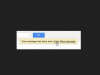फोटोशॉप फिल्टर से बच्चे की त्वचा को मुलायम और चिकना करें।
शिशु की त्वचा उसकी कोमलता के कारण प्रशंसा प्राप्त करती है। हालाँकि, तस्वीरों में त्वचा अक्सर खुरदरी दिखाई देती है क्योंकि कैमरे खामियों को बढ़ाते हैं। फोटोशॉप में ऐसे फिल्टर शामिल हैं जो तस्वीरों में आपके बच्चे की त्वचा की बनावट में सुधार कर सकते हैं। लेयर मास्क के संयोजन में "हाई पास" फ़िल्टर का उपयोग करना सुनिश्चित करता है कि आप छवि विवरण संरक्षित करते हैं लेकिन फिर भी त्वचा को चिकना करने का प्रभाव प्राप्त करते हैं।
चरण 1
"फ़ाइल" चुनें, "खोलें" चुनें और फिर उस चित्र का चयन करें जिसे आप संपादित करना चाहते हैं।
दिन का वीडियो
चरण 2
"लेयर" पर जाएं और फिर "डुप्लिकेट लेयर" पर जाएं। नई परत के लिए एक नाम दर्ज करने के बाद "ओके" पर क्लिक करें।
चरण 3
"लेयर्स" पैनल के शीर्ष पर ड्रॉप-डाउन मेनू पर क्लिक करके लेयर के ब्लेंडिंग मोड को "ओवरले" में बदलें।
चरण 4
"फ़िल्टर" पर जाएँ और फिर "अन्य" पर जाएँ और "हाई पास" चुनें।
चरण 5
पिक्सेल रेडियस को बढ़ाने या घटाने के लिए स्लाइडर को "हाई पास" फिल्टर डायलॉग बॉक्स में एडजस्ट करें। छह और दस पिक्सेल के बीच एक सेटिंग चुनें। उच्च रिज़ॉल्यूशन वाली छवियों के लिए उच्च सेटिंग्स की आवश्यकता होती है। फ़िल्टर लागू करने के लिए "ओके" पर क्लिक करें। अस्थायी रूप से, फ़िल्टर छवि को तेज करने के लिए प्रकट होता है।
चरण 6
"छवि" का चयन करें, "समायोजन" का चयन करें और फिर फ़िल्टर के प्रभाव को बदलने और छवि को नरम करने के लिए "उलटा" चुनें।
चरण 7
"परतें" पैनल में परत के लिए "अस्पष्टता" पर क्लिक करें। स्लाइडर को एडजस्ट करके अपारदर्शिता कम करें। अस्पष्टता को कम करना जारी रखें जब तक कि कुछ विवरण छवि में वापस न आ जाएं, जबकि त्वचा चिकनी रहती है। आपकी सेटिंग शायद 40 से 60 प्रतिशत के बीच होगी।
चरण 8
"लेयर्स" पैनल के नीचे "लेयर मास्क" आइकन पर क्लिक करें। वह आइकन चुनें जो केंद्र में एक सफेद वृत्त के साथ एक ग्रे वर्ग है।
चरण 9
"टूल्स" पैनल से "पेंटब्रश" चुनें।
चरण 10
"विकल्प" बार पर जाएं, और एक नरम गोल ब्रश चुनें।
चरण 11
अग्रभूमि रंग के रूप में काले रंग का चयन करें।
चरण 12
छवि विवरण, जैसे आंखें और मुंह पर पेंट करने के लिए क्लिक करें और खींचें। यह परत के उन हिस्सों को छिपा देगा और उन क्षेत्रों से चौरसाई प्रभाव को हटा देगा। छवि विवरण को पुनर्स्थापित करने के लिए पृष्ठभूमि और किसी भी अन्य क्षेत्रों पर पेंट करें। यदि आपने बहुत अधिक चौरसाई परत को हटा दिया है, तो अग्रभूमि का रंग सफेद पर स्विच करें और परत मुखौटा को हटाने के लिए ब्रश से पेंट करें।
टिप
थोड़ा अलग चौरसाई प्रभाव के लिए, आप "हाई पास" फिल्टर के स्थान पर "सरफेस ब्लर" का उपयोग कर सकते हैं। सभी चरणों का पालन करें, लेकिन चरण छह को छोड़ दें क्योंकि "सरफेस ब्लर" का उपयोग करते समय छवि को उल्टा करना आवश्यक नहीं है।